
- •Имеющиеся сведения
- •Создание фона
- •Создание треугольников для фона
- •Упорядочение треугольников для создание фона
- •Создание декоративных кружков для фона
- •Добавление цвета
- •Добавление цвета во внешние треугольники
- •Добавление цвета во внутренние треугольники
- •Добавление цвета в окружности
- •Создание ромбовидной фигуры
- •Создание внешнего квадрата
- •Создание внутреннего квадрата
- •Добавление цвета во внутренний квадрат
- •Поворот квадратов для создания ромбовидных фигур
- •Добавление чашки кофе и тени
- •Импорт изображения чашки кофе
- •Добавление тени для чашки кофе
- •Добавление баннера
- •Импорт файла баннера
- •Добавление текста в эмблему
- •Создание изогнутого пути
- •Добавление текста в путь
- •Сохранение работы
- •Сохранение эмблемы
- •Отсюда...
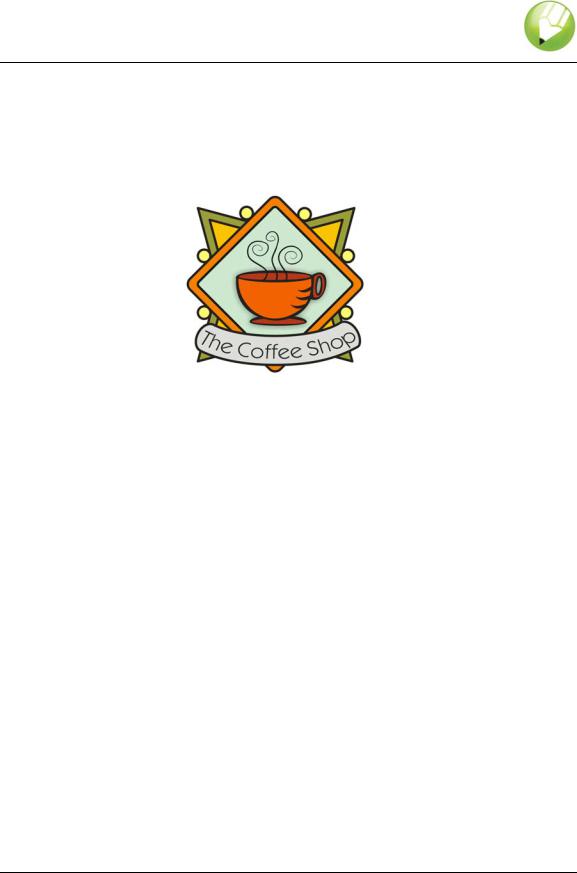
Создание эмблемы
Добро пожаловать в CorelDRAW®, графическую программу для создания векторной графики и графического дизайна для профессионалов.
В этом пособии будет рассмотрено создание эмблемы для вымышленного кофейного магазина. Готовая эмблема будет выглядеть следующим образом.
Имеющиеся сведения
В этом пособии содержатся сведения о выполнении следующих операций.
•рисовать фигуры
•добавлять цвета в объекты
•дублировать объекты
•поворачивать объекты
•отражать объекты
•импортировать изображения из другого файла
•расположить текст вдоль пути
•использовать инструмент интеллектуального рисования
•использовать инструмент Эллипс
•использовать инструмент Прямоугольник
•использовать инструмент Интерактивная тень
•использовать инструмент Кривая через 3 точки
•использовать инструмент Текст
Создание фона
Чтобы начать создание эмблемы, потребуется создать новый пустой документ. Затем будут созданы треугольники, которые сформируют форму фона, с помощью инструмента
Стр. 1 из 12 |
пособия |
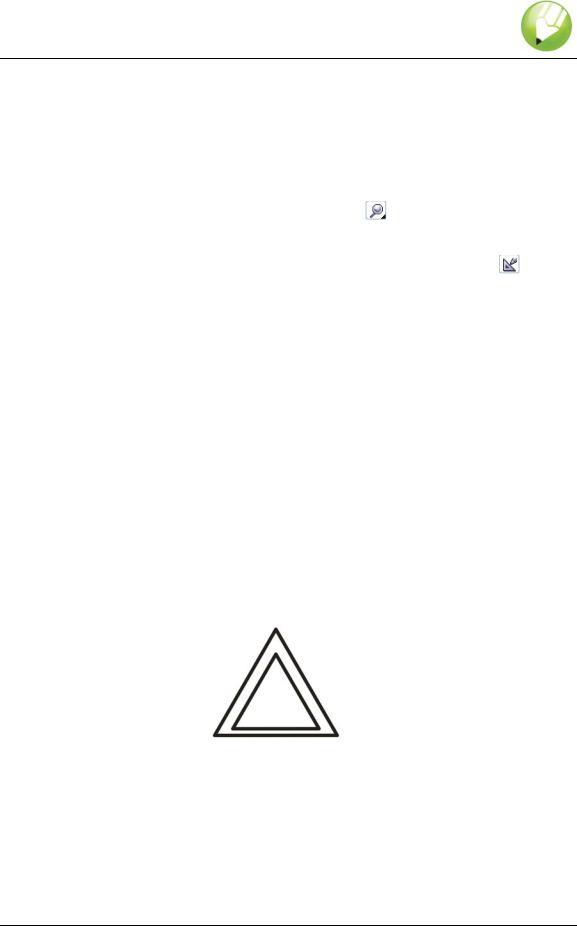
Пособие: Создание эмблемы
интеллектуального рисования. Затем треугольники будут повернуты, отражены и перемещены в нужное место и, наконец, будут созданы декоративные кружки для эмблемы.
Создание треугольников для фона
1 |
Выберите Файл ` Создать. |
|
|
2 |
В наборе инструментов выберите инструмент Масштаб |
. |
|
3 |
В списке Уровни масштаба на стандартной панели инструментов выберите По ширине. |
||
4 |
В наборе инструментов выберите инструмент интеллектуального рисования |
. |
|
5 |
В списке Уровень распознавания фигур на панели свойств выберите Наивысший. |
||
6 |
В списке Уровень интеллектуального сглаживания выберите Средний. |
|
|
7 |
В списке Толщина абриса на панели свойств выберите значение 1,0 п. |
|
|
8В диалоговом окне Перо абриса обязательно установите флажок Графика и нажмите кнопку ОК.
9 Нарисуйте треугольник.
10 Нарисуйте треугольник меньшего размера.
11 В наборе инструментов выберите инструмент Указатель  .
.
12 Выберите меньший треугольник и перетащите его внутрь большого треугольника.
13 Выберите Правка ` Выбрать все ` Объекты.
14 Выберите Упорядочить ` Сгруппировать.
После того, как объекты будут сгруппированы, ими можно управлять как одним объектом.
Группа треугольников выглядит следующим образом.
Упорядочение треугольников для создание фона
1 Выберите Вид ` Привязать к объектам.
2 Выберите инструмент Указатель  и выберите группу треугольников.
и выберите группу треугольников.
3В поле Угол поворота  на панели свойств, введите значение 45 и нажмите
на панели свойств, введите значение 45 и нажмите
Enter.
Стр. 2 из 12 |
пособия |
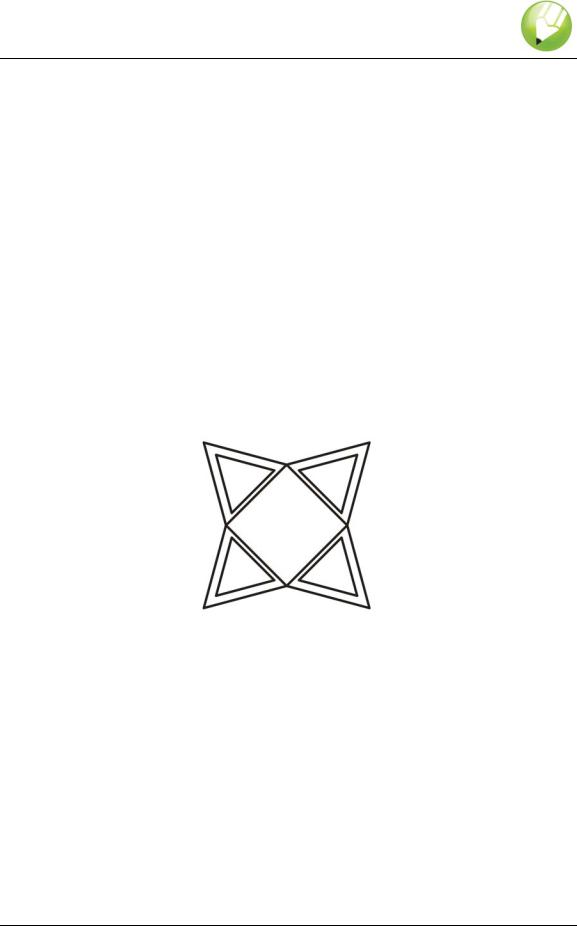
Пособие: Создание эмблемы
4 Выберите Правка ` Дублировать для создания другой группы треугольников.
5В диалоговом окне Дублировать смещение введите значение в полях Горизонтальное смещение и Вертикальное смещение и нажмите кнопку ОК.
Это позволит выполнить определение смещения для дубликата по отношению к оригиналу. Расстояния смещения всегда можно изменить, выбрав Инструменты `
Параметры ` Документ ` Общие.
6 Нажмите кнопку Отразить по горизонтали  на панели свойств.
на панели свойств.
7Перетащите дубликат группы треугольников вправо от первой группы. Обязательно заретушируйте их углы.
8 |
Выберите Правка ` Выбрать все ` Объекты. |
9 |
Выберите Правка ` Дублировать. |
10 Нажмите кнопку Отразить по вертикали  на панели свойств.
на панели свойств.
11 Перетащите дубликат группы треугольников вниз от первой группы. Обязательно заретушируйте их углы.
Рисунок должен выглядеть следующим образом.
Создание декоративных кружков для фона
1 В наборе инструментов выберите инструмент Эллипс  .
.
2Перетащите курсор для создания эллипса в свободной области рисунка.
Если требуется нарисовать правильную окружность, удерживайте нажатой клавишу Ctrl, чтобы ограничить фигуру во время рисования.
3 Выберите инструмент Указатель  , а затем выберите окружность.
, а затем выберите окружность.
4Перетащите окружность на кромку одной из групп треугольников. Разместите ее между верхней и нижней частями треугольника. Места размещения окружностей см. на рисунке под описанием этой процедуры.
5Выберите Правка ` Дублировать. Повторяя этот шаг, создайте еще 5 окружностей. В общей сложности потребуется 6 окружностей.
Стр. 3 из 12 |
пособия |
